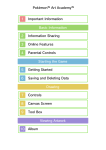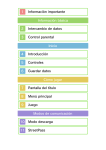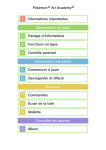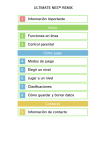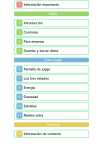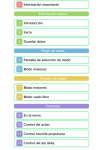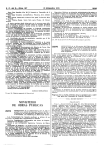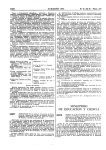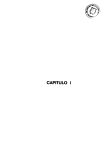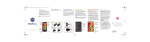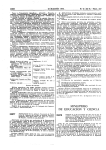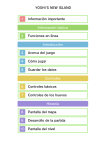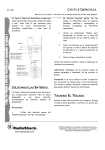Download Manual - Nintendo of Europe
Transcript
Pokémon™ Art Academy™ 1 Información importante Información básica 2 Intercambio de datos 3 Funciones en línea 4 Control parental Partida nueva 5 Primeros pasos 6 Guardar y borrar datos Cómo dibujar 7 Controles 8 Pantalla de dibujo 9 Estuche Cómo ver las obras 10 Álbum Comunicación inalámbrica 11 Miiverse 12 Usuarios cercanos 13 SpotPass Contacto 14 Información de contacto 1 Información importante Antes de utilizar este programa, lee atentamente este manual electrónico. En el caso de que un niño de corta edad vaya a utilizar la consola, se recomienda que un adulto le lea y explique previamente el contenido del manual. Lee también el manual de instrucciones de la consola Nintendo 3DS: en él encontrarás información y consej os para disfrutar aún más de tus programas. ♦ Este programa no es compatible con los gráficos en 3D. ♦ Salvo que se indique lo contrario, la denominación "Nintendo 3DS" se emplea en referencia a las consolas Nintendo 3DS™ y Nintendo 3DS™ XL. ♦ Salvo que se indique lo contrario, la denominación "Nintendo 3DS" también se emplea en referencia a la consola Nintendo 2DS™. Quedan excluidas las referencias a funciones que utilicen imágenes 3D. Las funciones que requieran cerrar la consola Nintendo 3DS se llevan a cabo usando el interruptor del modo de espera. Información sobre salud y seguridad IMPORTANTE En la aplicación Información sobre salud y seguridad del menú HOME encontrarás información importante para tu salud y tu seguridad. Para acceder a esta aplicación, toca en el menú HOME y el icono luego toca ABRIR. Lee atentamente el contenido de cada sección y, cuando hayas terminado, pulsa para volver al menú HOME. Antes de usar cualquier programa de Nintendo 3DS, lee también el manual de instrucciones de la consola prestando especial atención a la sección de información sobre salud y seguridad. Consulta la sección de información sobre salud y seguridad del manual de instrucciones de la consola para leer las advertencias sobre la comunicación inalámbrica y el juego en línea. Selección de idioma El idioma del programa dependerá de aquel en el que esté configurada la consola. Este programa está disponible en español, inglés, alemán, francés e italiano. Si la consola ya está configurada en uno de ellos, dicho idioma será el utilizado en el programa. Si la consola está configurada en otro idioma, el idioma predeterminado del programa será el inglés. Para obtener información acerca de cómo cambiar el idioma de la consola, consulta el manual de instrucciones de la configuración de la consola. Clasificación por edades Para obtener información sobre la clasificación por edades de este o cualquier otro título, consulta el sitio web correspondiente a tu región. PEGI (Europa): www.pegi.info USK (Alemania): www.usk.de Classification Operations Branch (Australia): www.classification.gov.au OFLC (Nueva Zelanda): www.censorship.govt.nz Advertencias Nintendo otorga una licencia sobre este programa (incluyendo cualquier contenido digital o documentación que descargues o uses en relación con él) para su uso personal y no comercial en tu consola Nintendo 3DS. El uso que hagas de cualquier servicio en línea de este programa está suj eto al Contrato de Uso y la Política de Privacidad de los Servicios de Nintendo 3DS, que incluyen el Código de Conducta de Nintendo 3DS. Se prohíbe la reproducción o uso de este programa sin autorización. Este programa dispone de medidas de protección técnica para evitar la copia o reproducción de contenidos. Ni tu consola Nintendo 3DS ni este programa están diseñados para su uso con dispositivos o programas no autorizados, ya sean existentes o futuros, que permitan efectuar modificaciones técnicas de la consola Nintendo 3DS o de sus programas, o para su uso con cualquier dispositivo no autorizado que pueda conectarse a tu consola Nintendo 3DS. Una vez actualizados la consola Nintendo 3DS o sus programas, cualquier modificación técnica, ya sea existente o futura de la consola Nintendo 3DS o de sus programas, o el uso de cualquier dispositivo no autorizado que pueda conectarse a tu consola Nintendo 3DS, puede hacer que tu consola Nintendo 3DS dej e de funcionar de forma permanente y derivar en la supresión de contenidos. Este programa, así como el manual u otros textos que lo acompañen, está protegido por leyes de propiedad intelectual nacionales e internacionales. © 2014 Nintendo Co., Ltd. Pokémon Characters © 2014 Pokémon. © 1995-2014 Nintendo/Creatures Inc./GAME FREAK inc. Trademarks are property of their respective owners. Pokémon and Nintendo 3DS are trademarks of Nintendo. CTR-P-BPCP-00 2 Intercambio de datos Los contenidos generados por los usuarios son mensaj es, personaj es Mii™, imágenes, fotos, vídeos, sonidos, QR Code™, etcétera. Intercambiar contenidos Existen unas indicaciones generales para intercambiar contenidos con otros usuarios. El tipo de contenidos que se pueda intercambiar dependerá de cada programa. ● Ten en cuenta que otros usuarios podrán ver el contenido que hayas publicado. También podrá ser copiado, modificado y redistribuido por terceros. Una vez publicado, no podrás borrarlo ni limitar su uso. ● Todos los contenidos publicados podrán ser retirados sin previo aviso. Nintendo también podría retirar u ocultar los contenidos que se consideren inapropiados. ● Precauciones a la hora de publicar y crear contenidos: - no incluyas ningún tipo de información que sirva para identificarte a ti o a otras personas, como el nombre, la dirección postal o de correo electrónico, o el número de teléfono; - no incluyas ningún contenido que pueda resultar hiriente, incómodo u ofensivo; - no vulneres los derechos de otras personas. No utilices, sin su consentimiento explícito, contenidos que sean propiedad de terceras partes o que las representen (fotos, imágenes o vídeos); - no incluyas contenido ilegal o que pueda derivar en actividades ilegales; - no incluyas contenido que atente contra la moral pública. 3 Funciones en línea Este programa es compatible con Nintendo Network™. Con este programa, puedes conectar la consola a internet y compartir obras en Miiverse™ (pág. 11). ♦ Para poder usar Miiverse, es necesario configurar los aj ustes iniciales de Miiverse. ♦ Para obtener información acerca de cómo conectar tu consola Nintendo 3DS a internet, consulta el manual de instrucciones de la consola. Acerca de Nintendo Network Nintendo Network es un servicio en línea que te permite jugar con usuarios de todo el mundo, descargar nuevos programas y contenidos adicionales, intercambiar vídeos, enviar mensaj es... ¡y muchas cosas más! 4 Control parental Se pueden restringir ciertas funciones del programa mediante las opciones correspondientes del control parental que se enumeran más abajo. ♦ Para obtener más información acerca del control parental, consulta el manual de instrucciones de la consola. ● Miiverse ● Permite restringir la publicación y lectura (o solo la publicación) de mensajes en Miiverse. ● Intercambio de audio, imágenes, vídeo y texto ● Permite impedir el intercambio de obras con otros usuarios. 5 Primeros pasos Cuando inicies una partida nueva, sigue las instrucciones que aparecen en la pantalla táctil para introducir un nombre, indicar un sexo, añadir una firma, seleccionar la mano con la que dibuj as y activar o desactivar SpotPass™ (pág. 13). ♦ Todos estos aj ustes se podrán modificar más adelante, a excepción del sexo. ♦ La próxima vez que inicies el juego, aparecerá directamente el menú principal. Menú principal Aquí dispones de todas las opciones que se describen a continuación. Lecciones Aprende a dibuj ar Pokémon™ con diferentes utensilios. Pintura libre Dibuja con los utensilios que quieras para crear obras de todo tipo. Puedes elegir los motivos que se ofrecen o cualquier imagen que tengas guardada en la tarjeta SD. ♦ Algunas imágenes no se pueden importar. ♦ Podrás aumentar tu colección de motivos a medida que vayan estando disponibles. Para hacerte con ellos, accede al modo de pintura libre y toca BUSCAR MOTIVOS DESCARGABLES. Dibujo rápido Aprende a dibuj ar Pokémon de manera rápida y sencilla. Álbum Contempla las obras que hayas guardado y recibido (pág. 10). Compartir Publica tus creaciones directamente en Miiverse (pág. 11) o compártelas a través del modo de j uego local (pág. 12). Carpeta Cambia el nombre y la firma de tu carné de alumno, y comprueba tus avances en la academia. Configuración Modifica diferentes parámetros del j uego como las opciones de sonido, los controles y SpotPass, entre otras cosas. 6 Guardar y borrar datos Guardar datos Al acabar cada lección, la partida se guardará de manera automática. El aparecerá en pantalla icono durante el proceso de guardado. Cómo guardar tus obras Puedes guardar tus obras en cualquier momento si quieres hacer un descanso. Una vez guardadas, podrás retomar el ejercicio cuando quieras y continuar con el trabaj o. Cuando acabes un dibuj o y decidas guardarlo, podrás contemplarlo en el álbum. Durante un ej ercicio, en pintura libre o en dibuj o rápido Pulsa para acceder a las opciones del ej ercicio y toca GUARDAR. Al acabar un ejercicio Toca GUARDAR Y SALIR. Cómo exportar una imagen en formato JPEG Tienes la posibilidad de guardar las obras como imágenes JPEG y verlas en la aplicación Cámara de Nintendo 3DS, un ordenador u otros dispositivos compatibles. ♦ Las obras guardadas como imágenes JPEG no se podrán editar. Desde el álbum Selecciona una obra, toca continuación, EXPORTAR. y, a A partir de un ej ercicio, en pintura libre o en dibujo rápido Toca ARCHIVO GUARDADO, selecciona un dibuj o y, a . continuación, toca Todas las obras se guardarán en la tarjeta SD. Borrar datos Cómo borrar la partida En el menú principal, toca después, BORRAR PARTIDA. y, ♦ Ten en cuenta que no podrás recuperar los datos que borres. Asegúrate bien antes de hacerlo. ♦ Las obras que hayas guardado en la tarjeta SD no se borrarán. Cómo borrar las obras guardadas Desde el álbum Selecciona una obra, toca después, BORRAR. y, A partir de un ej ercicio, en pintura libre o en dibujo rápido Toca ARCHIVO GUARDADO, selecciona una obra y, a . continuación, toca ● Para evitar perder datos de manera irreparable, no apagues ni reinicies la consola ni saques la tarj eta de juego o tarjeta SD mientras se guardan los datos, y no dej es que entre suciedad en los terminales. ● No uses programas ni accesorios externos para modificar los datos guardados. Esto podría impedirte continuar o hacer que pierdas los datos. Ten en cuenta que cualquier tipo de modificación tendrá efectos permanentes. 7 Controles Usa el lápiz táctil para dibuj ar y seleccionar las diferentes opciones. Ciertas acciones también pueden llevarse a cabo con los botones. Controles para dibujar Acercar/Alej ar la imagen Mano izq. Mano dcha. / / Desplazar el zoom Cambiar la imagen de referencia Deshacer/ Rehacer / / Goma Abrir/Cerrar el estuche Cuentagotas* Abrir/Cerrar opciones del ejercicio * Solo disponible en el modo de pintura libre. Controles durante los ejercicios Siguiente paso Acelerar ejemplo 8 Pantalla de dibujo Dibuja en la pantalla táctil siguiendo los pasos del ej ercicio y el ejemplo de la pantalla superior. ♦ La siguiente imagen muestra una lección en curso. 1 2 3 4 5 1 Utensilio seleccionado Aquí se indica el color, el grosor del trazo y el tipo de utensilio. 2 Controles ♦ Los botones mostrados variarán en función de la mano que hayas seleccionado para dibujar en la configuración del juego. Cambiar la imagen de referencia Siguiente paso Deshacer 3 Capa de trabajo El icono se muestra cuando estás usando el estilógrafo, y el , cuando estás icono dibuj ando con otro utensilio. 4 Icono triangular Te permite ir al siguiente paso. 5 Icono del lápiz Tócalo para abrir el estuche (pág. 9). Cómo salir del modo de pintura libre Abre las opciones del ejercicio y toca SALIR. ♦ Ten en cuenta que todos los datos que no hayas guardado antes de salir se perderán. 9 Estuche En el estuche, puedes elegir el utensilio y los colores que quieras usar. ♦ La siguiente pantalla pertenece al modo de pintura libre. 1 2 3 1 Paleta En la paleta puedes cambiar el color que estés utilizando. Toca para extenderla y ver una gama de colores más amplia. 2 Icono de ayuda En este modo, toca este icono y selecciona cualquier elemento del estuche para ver una explicación sobre su funcionamiento. Durante los ejercicios, si tocas este icono, podrás ver un recordatorio del paso en el que te encuentres. 3 Utensilios y funciones Aquí puedes cambiar de utensilio, seleccionar su grosor y determinar su nivel de opacidad. ♦ En los ej ercicios, solo estarán disponibles los utensilios necesarios para cada uno. Cómo elegir colores En el modo de pintura libre, podrás usar el cuentagotas ( ) y el selector de color ( ) para elegir los colores de una manera más precisa. Cómo elegir colores de un dibujo o de un fondo 1. Toca . 2. Toca un color de la obra para poder usarlo. Cómo elegir colores con precisión . 1. Toca 2. Toca y desliza por el círculo cromático para seleccionar un color. Usa el cuadro cromático para elegir un tono específico o / para aj ustar la toca luminosidad. 3. Cuando estés conforme con tu y elige una selección, toca bandej a vacía para rellenarla con el color escogido. 10 Álbum En el álbum podrás contemplar las obras que hayas dibuj ado o recibido, así como seleccionar una obra para editarla o borrarla. ♦ Toca para ver una presentación de tu colección. Opciones del álbum Selecciona una obra del álbum y para acceder a estas toca opciones. Tipo de Pokémon ( ) Puedes cambiar el tipo de Pokémon ligado a carta. Hay 11 tipos diferentes en total. ♦ Si no quieres asignar ningún tipo, . selecciona Editar imagen Mediante esta opción puedes realizar modificaciones en la obra que selecciones. Compartir Esta opción te permite compartir las obras a través de Miiverse o el modo de juego local. Borrar Usa esta opción para eliminar la obra seleccionada. Exportar Toca esta opción para guardar el dibuj o seleccionado como imagen JPEG. Cambiar título/Poner título A través de estas opciones puedes darle otro título a la obra seleccionada o ponerle uno. 11 Miiverse Toca COMPARTIR en el menú principal y, a continuación, Miiverse para publicar tus obras y ver las imágenes publicadas por otros usuarios. ♦ Ni el nombre ni el tipo de Pokémon que tenga asignada la carta se publicarán en Miiverse. ♦ Los datos del fondo guardados en la tarj eta SD tampoco se publicarán en Miiverse. Publicar en la comunidad Publica obras y mensajes. Publicar en un concurso Podrás acceder a esta opción solamente si hay concursos disponibles. Cuando hayas dibujado un Pokémon basándote en el tema del concurso, publica tu obra para participar. ♦ Para obtener más información acerca de los concursos, lee las notificaciones que recibas a través de SpotPass o accede a la comunidad de anuncios que este programa tiene en Miiverse. Explorar Miiverse Se mostrarán las comunidades disponibles para este programa. 12 Usuarios cercanos Compartir obras con usuarios cercanos (Juego local) Puedes intercambiar obras del álbum e imágenes JPEG con otros usuarios. ♦ Hasta cuatro usuarios pueden recibir simultáneamente los datos que envíes. Equipo necesario: - Una consola Nintendo 3DS por j ugador - Una copia del programa por j ugador Instrucciones para la conexión En el menú principal, toca COMPARTIR y, a continuación, JUEGO LOCAL. Cómo enviar obras 1. Toca ENVIAR y selecciona una obra. Después, toca COMPARTIR. 2. Toca IMAGEN DE ÁLBUM o IMAGEN JPEG. 3. Si no quieres enviar la obra a alguno de los usuarios que aparecen en la lista, toca el icono de la cruz roj a para eliminarlo y, a continuación, selecciona ENVIAR. Cómo recibir obras 1. Toca RECIBIR. 2. Selecciona el usuario del que quieras recibir obras y toca SELECCIONAR. 13 SpotPass Recibir datos (SpotPass) En caso de que quieras recibir notificaciones (material promocional incluido) de Nintendo, dej a la consola en modo de espera cuando no estés j ugando para buscar puntos de acceso y conectarte de manera automática a internet a través de cualquier red Wi-Fi local que esté disponible. ♦ Los datos que recibas a través de SpotPass se guardarán en la tarj eta SD, por lo que se recomienda tener una insertada en la consola. ♦ Podrás ver las notificaciones que recibas en el menú HOME. Antes de usar SpotPass, tienes que: - Aceptar el Contrato de Uso y la Política de Privacidad de los Servicios de Nintendo 3DS. - Establecer una conexión a internet. - Insertar una tarj eta SD en la consola Nintendo 3DS. Para obtener más información acerca de estos requisitos, consulta el manual de instrucciones de la consola. Activar SpotPass La primera vez que juegues, podrás activar SpotPass seleccionando SÍ cuando aparezca el mensaj e correspondiente en la pantalla. ♦ Toca y, a continuación, SpotPass para cambiar los ajustes. ♦ Toca el icono circular para activar o desactivar las notificaciones. 14 Información de contacto Para obtener más información sobre este producto, consulta el sitio web: www.nintendo.com Para obtener ayuda técnica, consulta el manual de instrucciones de la consola Nintendo 3DS o visita: support.nintendo.com